- Autor Jason Gerald [email protected].
- Public 2024-01-15 08:22.
- Última modificação 2025-01-23 12:43.
Este wikiHow ensina como abrir um arquivo Excel e visualizar o conteúdo da planilha. Você pode usar um programa de planilha de desktop como o Microsoft Excel, um visualizador de planilhas baseado na web como o Planilhas Google ou o aplicativo móvel Excel para abrir, visualizar e editar planilhas do Excel em um computador, telefone ou tablet.
Etapa
Método 1 de 4: usando programas de desktop
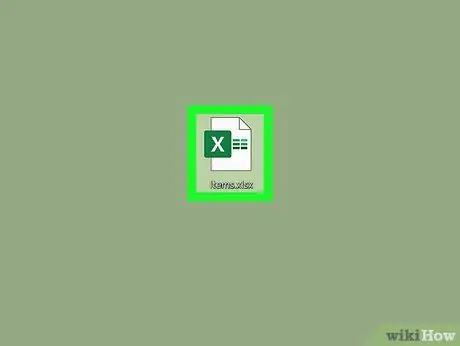
Etapa 1. Localize e clique com o botão direito no arquivo Excel que deseja abrir
Encontre o arquivo de planilha em seu computador e clique com o botão direito em seu nome ou ícone para ver as opções no menu suspenso.
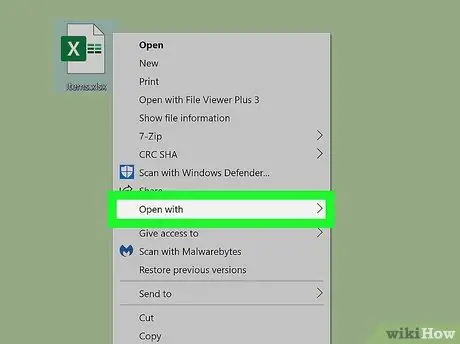
Etapa 2. Passe o mouse sobre a opção Abrir com no menu do botão direito
Uma lista de aplicativos disponíveis será exibida no submenu.
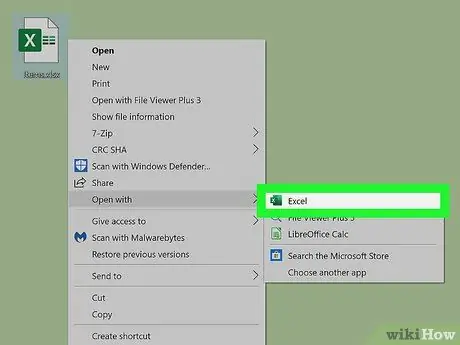
Etapa 3. Selecione Microsoft Excel no menu "Abrir com"
O Microsoft Excel será executado no computador e o arquivo selecionado será aberto.
- Se você não vir o Microsoft Excel, clique em " De outros " ou " Escolha outro aplicativo ”Para ver todos os aplicativos.
- Se você não tiver o Microsoft Excel instalado em seu computador, verifique os planos de assinatura disponíveis e obtenha um teste gratuito em
- Como alternativa, você pode baixar e usar um pacote de escritório de código aberto gratuito, como Apache OpenOffice (https://www.openoffice.org) ou LibreOffice (https://www.libreoffice.org).
Método 2 de 4: usando o Excel Online
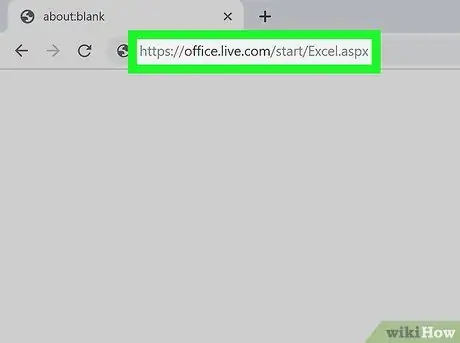
Etapa 1. Abra o Microsoft Excel Online por meio de um navegador da Internet
Digite ou cole https://office.live.com/start/excel.aspx na barra de endereço e pressione Enter ou Return no teclado.
- Se solicitado, entre usando seu Microsoft ID ou conta do Outlook.
- Você pode usar o Excel online em navegadores de Internet tanto para desktop quanto para celular.
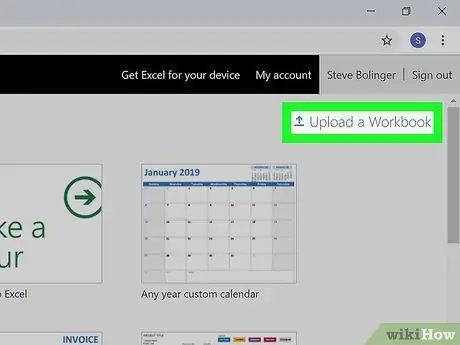
Etapa 2. Clique no botão Carregar uma pasta de trabalho no canto superior direito da página
Este botão se parece com um ícone de seta azul apontando para cima no canto superior direito da página. Uma janela do navegador de arquivos será aberta e você pode selecionar um arquivo de planilha em seu computador.
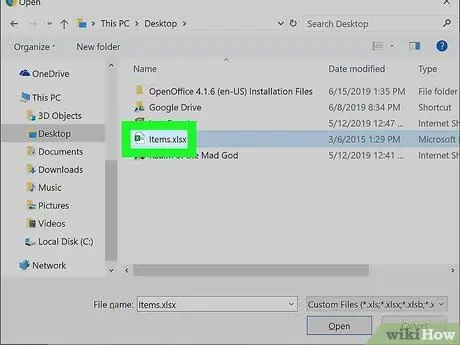
Etapa 3. Selecione o arquivo Excel que deseja abrir
Localize o arquivo de planilha na janela do navegador de arquivos e clique em seu nome ou ícone para selecioná-lo.
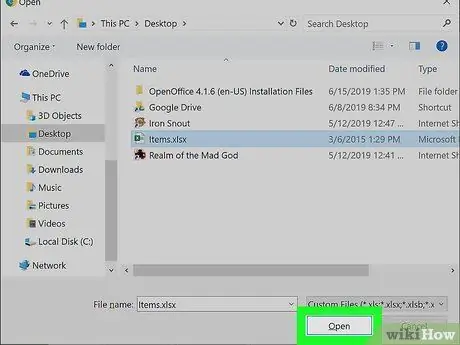
Etapa 4. Clique em Abrir
Ele está no canto inferior direito da janela pop-up do navegador de arquivos. O arquivo selecionado será carregado e aberto no Excel online.
Você pode visualizar e editar arquivos diretamente através do seu navegador
Método 3 de 4: usando o Planilhas Google
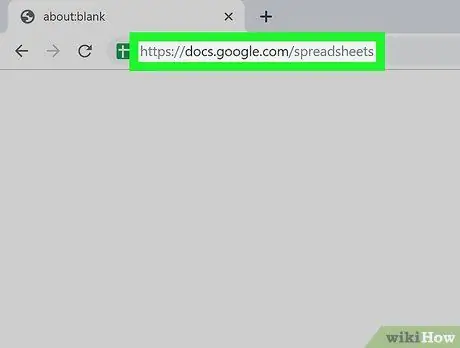
Etapa 1. Abra o Planilhas Google em um navegador da Internet
Digite ou cole https://docs.google.com/spreadsheets na barra de endereço e pressione Enter ou Return no teclado.
- Como alternativa, visite https://sheets.google.com. A mesma página será carregada.
- Faça login em sua conta do Google se não estiver conectado automaticamente.
- Você pode usar o Planilhas Google em navegadores de Internet tanto para desktop quanto para celular.
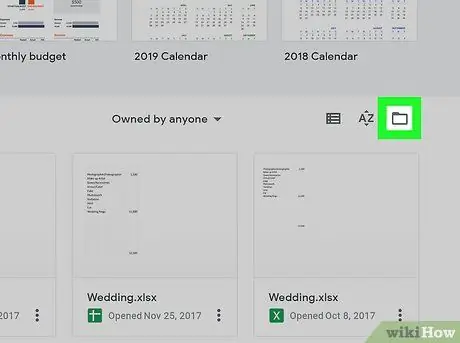
Etapa 2. Clique no ícone da pasta no canto superior direito da página
Você pode ver este botão no canto superior direito da lista de planilhas, ao lado de “ AZ" Uma janela pop-up "Abrir um arquivo" será aberta.
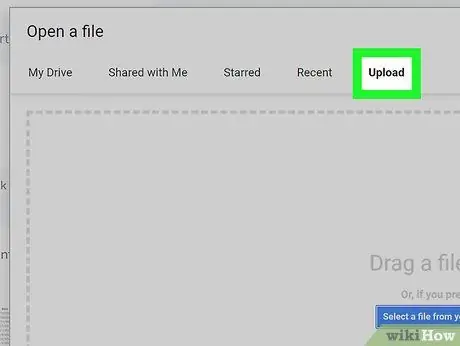
Etapa 3. Clique na guia Uploads
Você pode encontrar essa guia na barra de guias sob o título "Carregar um arquivo" na janela pop-up. Depois disso, você pode abrir o arquivo Excel do seu computador.
Alternativamente, você pode clicar na guia “ Meu disco ”E abre o arquivo da biblioteca do Google Drive.
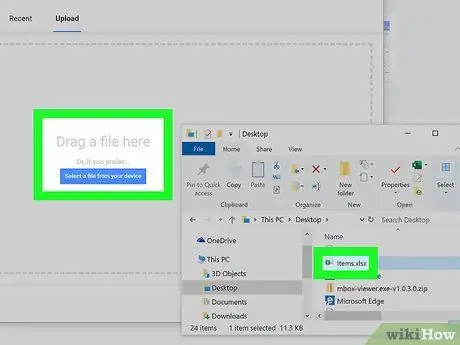
Etapa 4. Arraste e solte o arquivo do Excel na janela "Abrir um arquivo"
Quando na guia Envio ”, Você pode arrastar e soltar arquivos de planilha de seu computador para a janela.
- O arquivo do Excel será carregado no Planilhas Google e aberto em um navegador da Internet.
- Alternativamente, clique no botão “ Selecione um arquivo do seu dispositivo ”Em azul e selecione seu arquivo manualmente.
Método 4 de 4: usando o aplicativo Excel Mobile
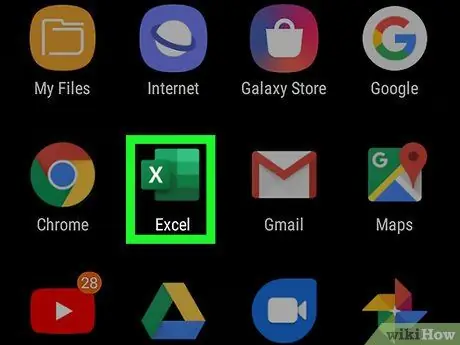
Etapa 1. Abra o aplicativo Excel em seu telefone ou tablet
O ícone do Excel se parece com um “X” verde e branco e desenha uma planilha. Se o aplicativo ainda não estiver instalado, você pode obtê-lo:
- Via iTunes App Store para iPhone / iPad em
- Via Google Play Store para dispositivos Android em
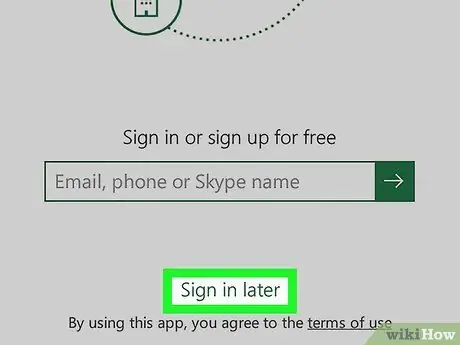
Etapa 2. Toque em Entrar mais tarde na parte inferior da tela
Com esta opção, você pode usar o aplicativo móvel Excel em seu telefone ou tablet sem entrar em uma conta da Microsoft.
Como alternativa, insira seu endereço de e-mail registrado, número de telefone ou ID do Skype e toque no ícone de seta verde e branca para entrar em sua conta
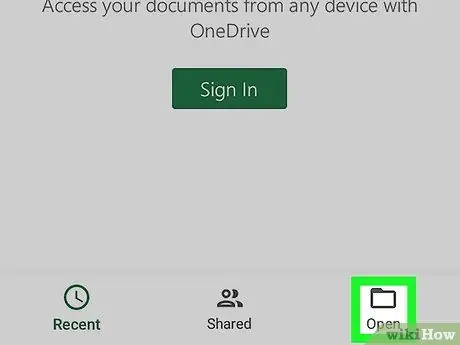
Etapa 3. Toque no botão Abrir
Este botão se parece com um ícone de pasta na barra de navegação. Os diretórios de arquivos disponíveis serão exibidos.
- No iPhone, está no canto inferior direito da tela.
- Em dispositivos Android, está no canto superior esquerdo da tela.
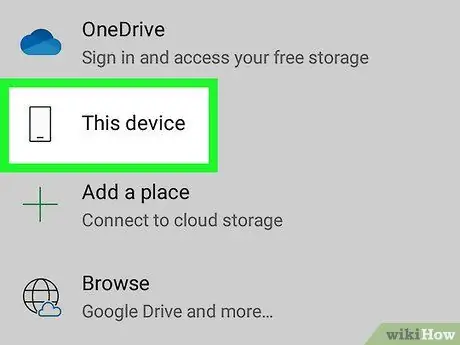
Etapa 4. Selecione o diretório onde o arquivo de planilha está armazenado
Assim que a pasta for selecionada, todos os arquivos armazenados nela serão exibidos.
Se você deseja abrir um arquivo armazenado no espaço de armazenamento interno do seu telefone ou tablet, selecione “ Este aparelho " ou " No meu iPhone ”/” iPad ”.
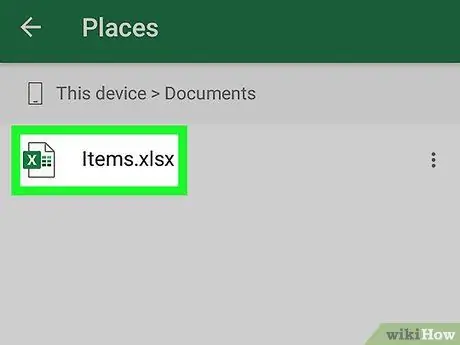
Etapa 5. Selecione o arquivo de planilha que deseja abrir
Toque no arquivo para abri-lo no aplicativo móvel Excel.






